Comment créer une story Facebook

Les stories Facebook peuvent être très amusantes à réaliser. Voici comment vous pouvez créer une story sur votre appareil Android et votre ordinateur.

Android est l'une des technologies les plus importantes et les plus populaires du 21e siècle. Tout le monde l'utilise pour pratiquement tout faire, en particulier la navigation sur le Web. Mais ne détestez-vous pas que votre wifi se coupe et que votre Android passe automatiquement à vos données mobiles limitées sans même que vous le sachiez ? Avant de vous en rendre compte, vous avez épuisé l'intégralité de votre forfait de données mensuel en à peine 15 minutes. Cela peut être très frustrant.
Heureusement, il existe des options pour éviter que cela ne se produise. Il existe une fonctionnalité dans Android appelée « Utilisation des données » qui vous permet de limiter et de surveiller l'utilisation des données de votre Android à la fois dans les données mobiles et le WiFi. Explorons-le plus loin.
Lorsque vous ouvrez une application, elle vérifie sa connexion au serveur. Votre téléphone envoie des données, le serveur les reçoit et vous y êtes. Vous pouvez faire défiler votre flux avec désinvolture et trouver une vidéo intéressante. Disons que vous cliquez dessus et que vous le regardez. Toutes ces actions consomment des données. Chaque fois que vous actualisez votre flux, l'application envoie des données à un serveur, demandant de nouvelles listes de vidéos à afficher sur votre téléphone. Chaque fois que vous diffusez une vidéo, vous envoyez des données pour acquérir des bits vidéo et audio afin que la vidéo soit lue.
Comme le dit le célèbre proverbe des affaires : « Si vous ne pouvez pas le mesurer, vous ne pouvez pas le gérer. Compter vos données est la première étape de la maîtrise des données Android. Chaque fois que vous envoyez des données de votre téléphone à un serveur aléatoire, votre fidèle Android en compte chaque partie.
Vous pouvez vérifier la quantité de données que vous utilisez en accédant à vos paramètres > réseau et Internet > données mobiles/wifi > utilisation des données.
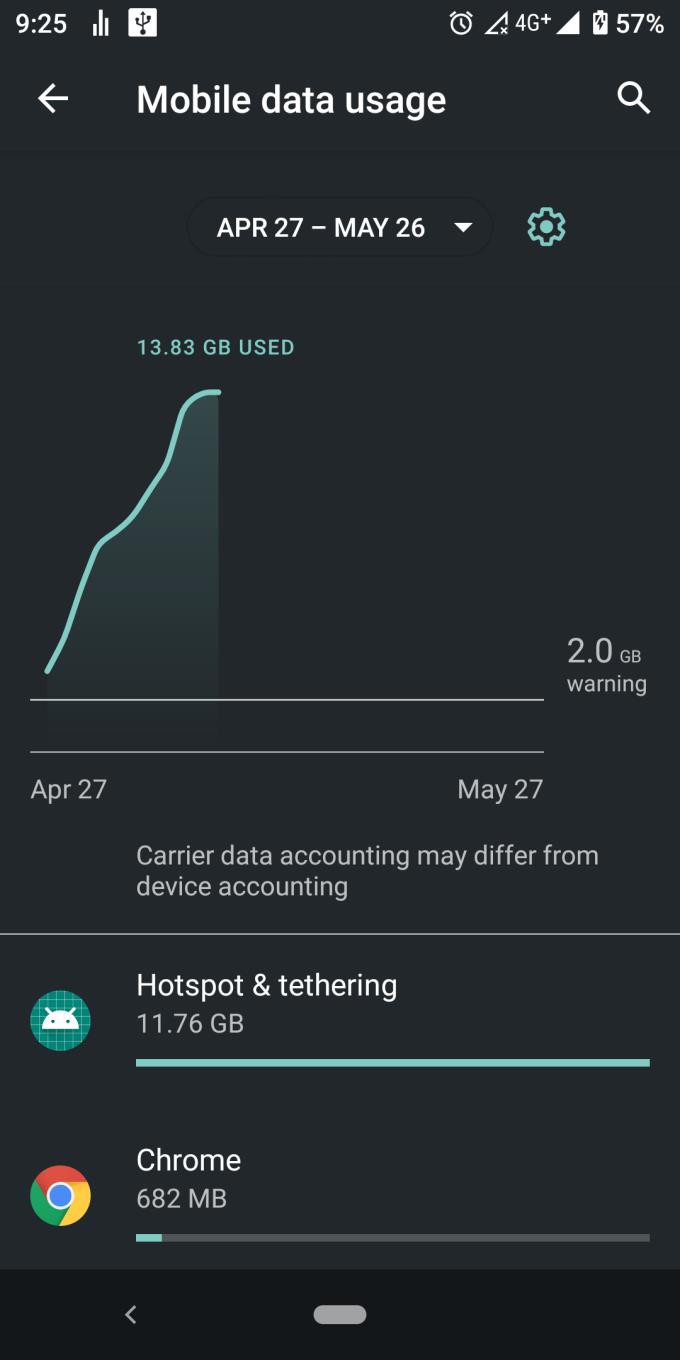
Sur cet écran, il vous indique la quantité de données que vous avez utilisées au cours d'une période donnée. Par exemple, dans l'image ci-dessus, entre avril et mai, j'ai consommé 13,83 Go de données. Comme vous pouvez le voir, celui-ci était composé de plusieurs applications, chaque application affichant sa propre utilisation des données. Regardons de plus près.
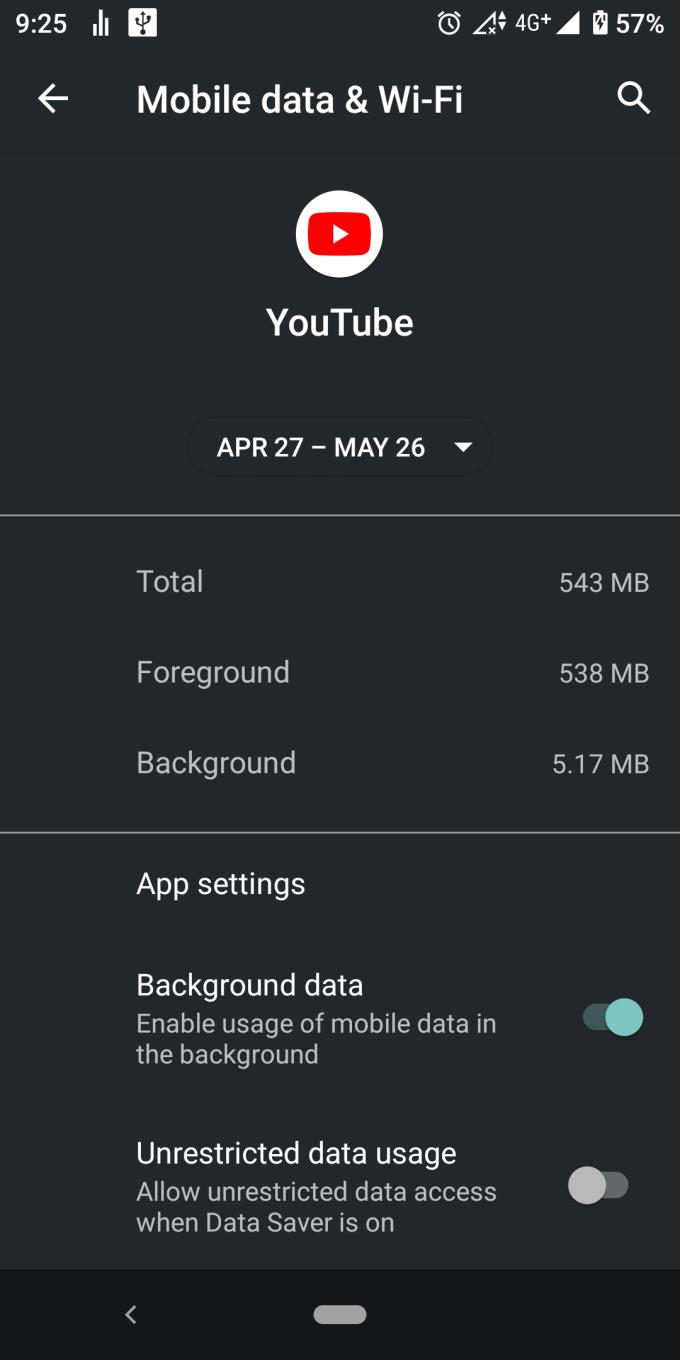
Au cours de cette période, l'application YouTube a utilisé 543 Mo de données, dont 538 Mo de premier plan et 5,17 Mo d'arrière-plan.
Le premier plan est la quantité de données utilisées lorsque vous utilisez activement l'application sur votre écran, comme faire défiler des flux, commenter ou regarder des vidéos.
L'arrière-plan est la quantité de données utilisées lorsque l'application s'exécute en arrière-plan, comme la réception de notifications, la vérification de l'application sur le serveur pour les mises à jour ou le téléchargement de textes à afficher.
En dessous, l'option de données d'arrière-plan vous permet de décider si ladite application peut utiliser des données en arrière-plan ou non. Il est très utile de limiter les applications embêtantes qui s'exécutent et se mettent toujours à jour automatiquement en coulisses. L'option d'utilisation des données sans restriction donne essentiellement un accès illimité aux données à l'application sélectionnée. Ceci est plus utile pour les applications de communication essentielles telles que Whatsapp, les services Google, etc.
Voici la partie amusante. Android donne à son utilisateur tellement de contrôle sur son utilisation des données, qu'il s'agisse de données mobiles ou de wifi. Il y a plusieurs choses que vous pouvez utiliser pour contrôler le flux de vos précieuses données.
Vous pouvez également définir la période pendant laquelle vous comptez et contrôlez vos données. Étant donné que la plupart des forfaits de données sont comptés mensuellement, Android ne donne qu'une seule date à choisir pour définir le début de votre forfait de données. Pour ce faire, accédez simplement aux paramètres> réseau et Internet> réseau mobile/wifi> utilisation des données et cliquez sur l'icône d'engrenage juste à côté de la date qui indique la période.
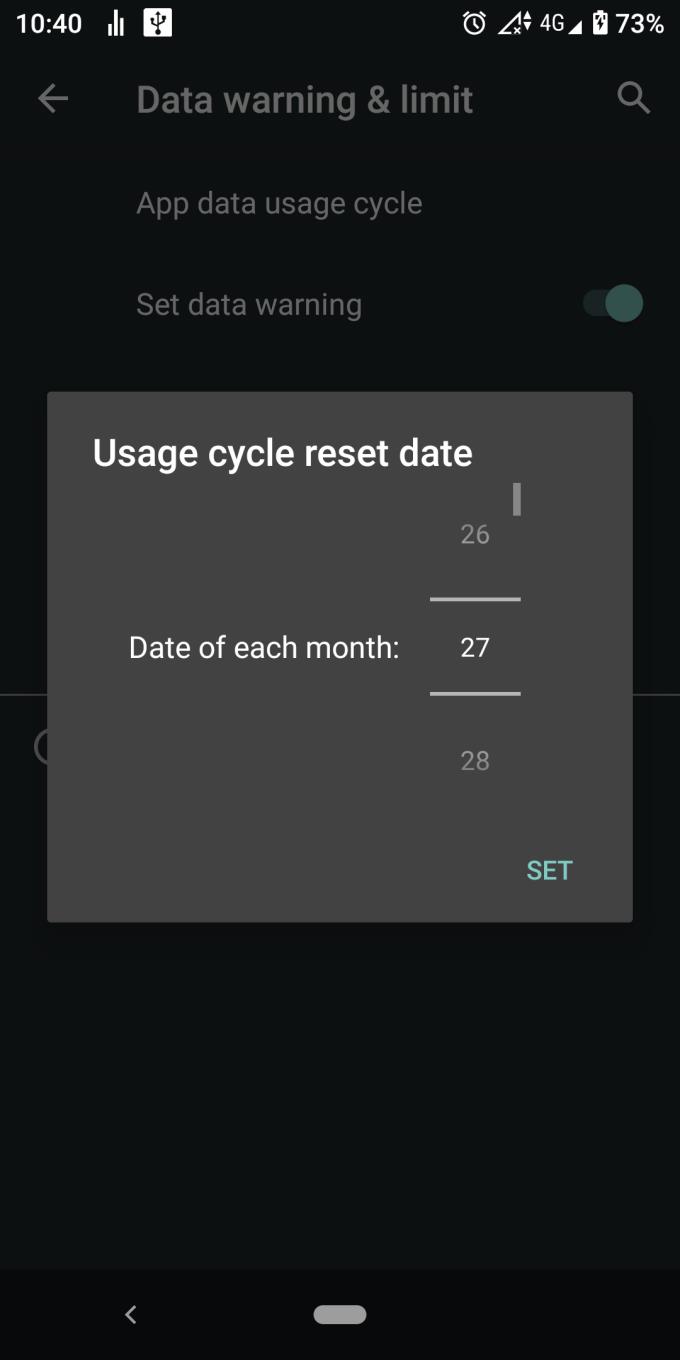
Ensuite, vous pouvez choisir la date. Une fois la date atteinte, le comptage des données se remet à 0 et recommence.
Toujours dans la même fenêtre, si l'avertissement de données est activé, vous recevrez un avertissement de notification une fois que votre consommation de données atteint un certain montant.
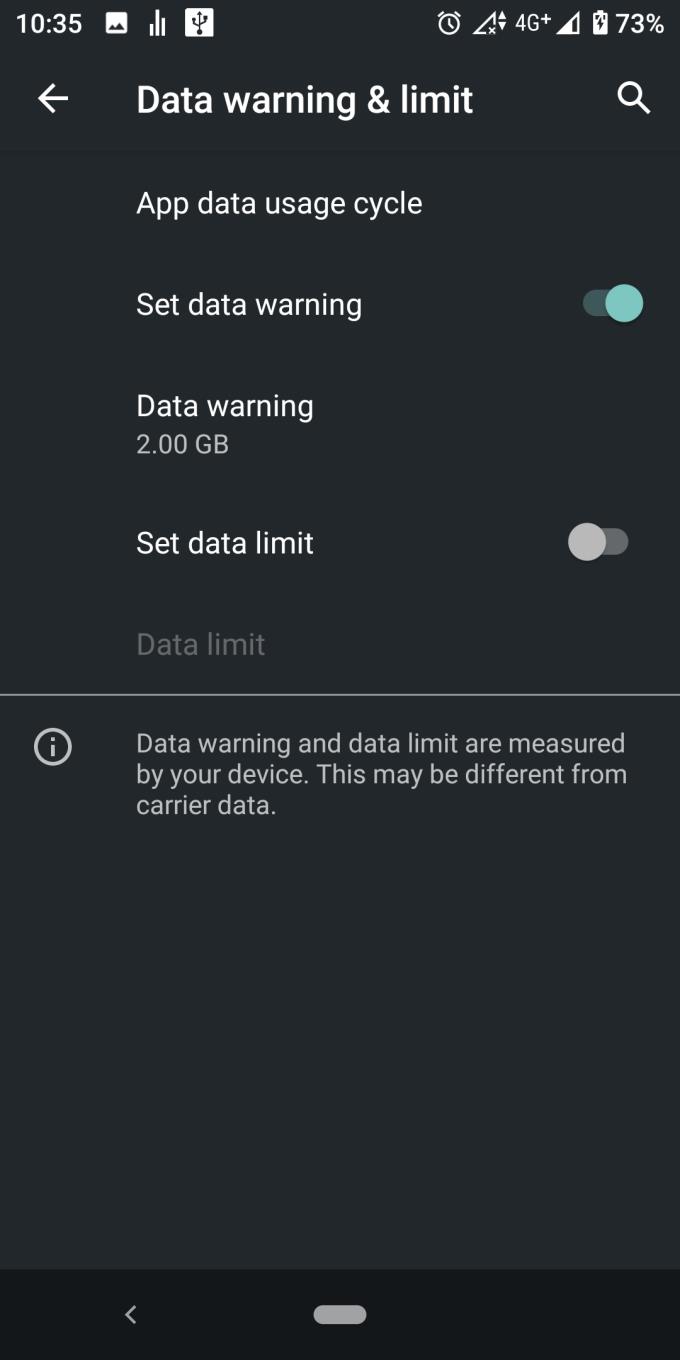
Pendant ce temps, la fonction de limite de données vous envoie une notification et désactive complètement les données, sauf si elle est remplacée manuellement jusqu'à ce que les données atteignent un certain montant.
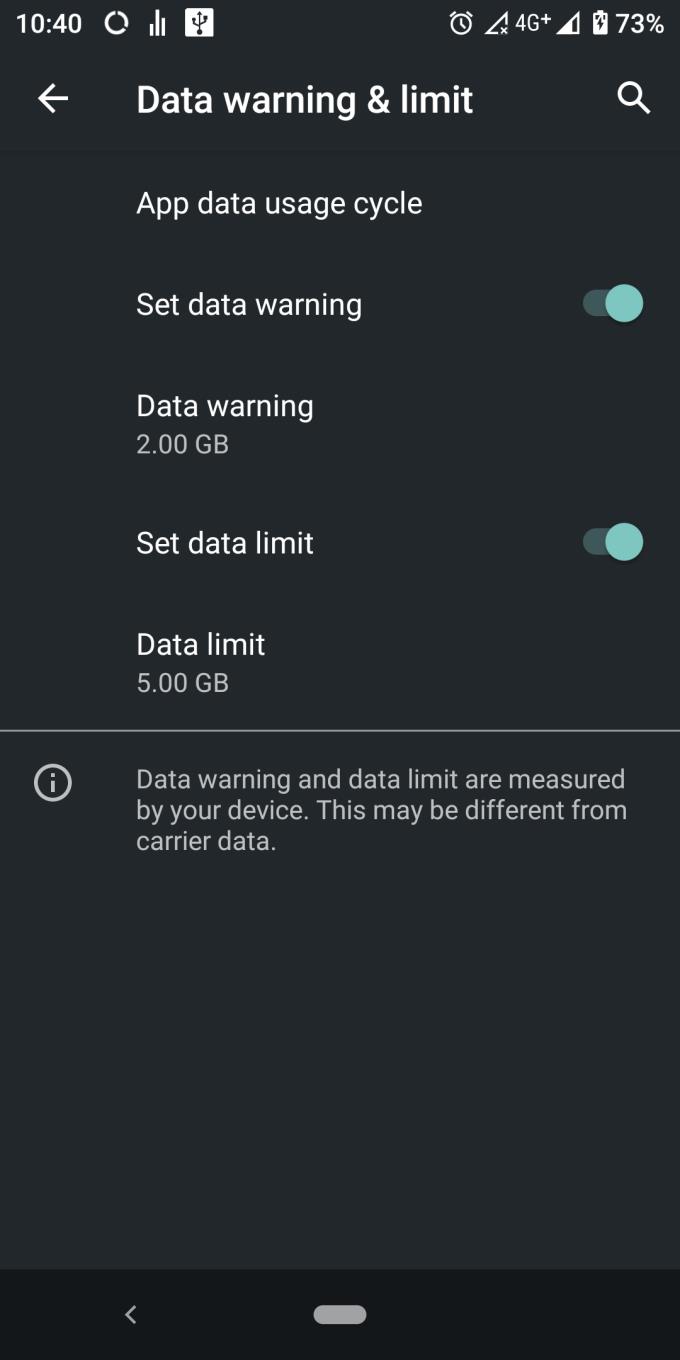
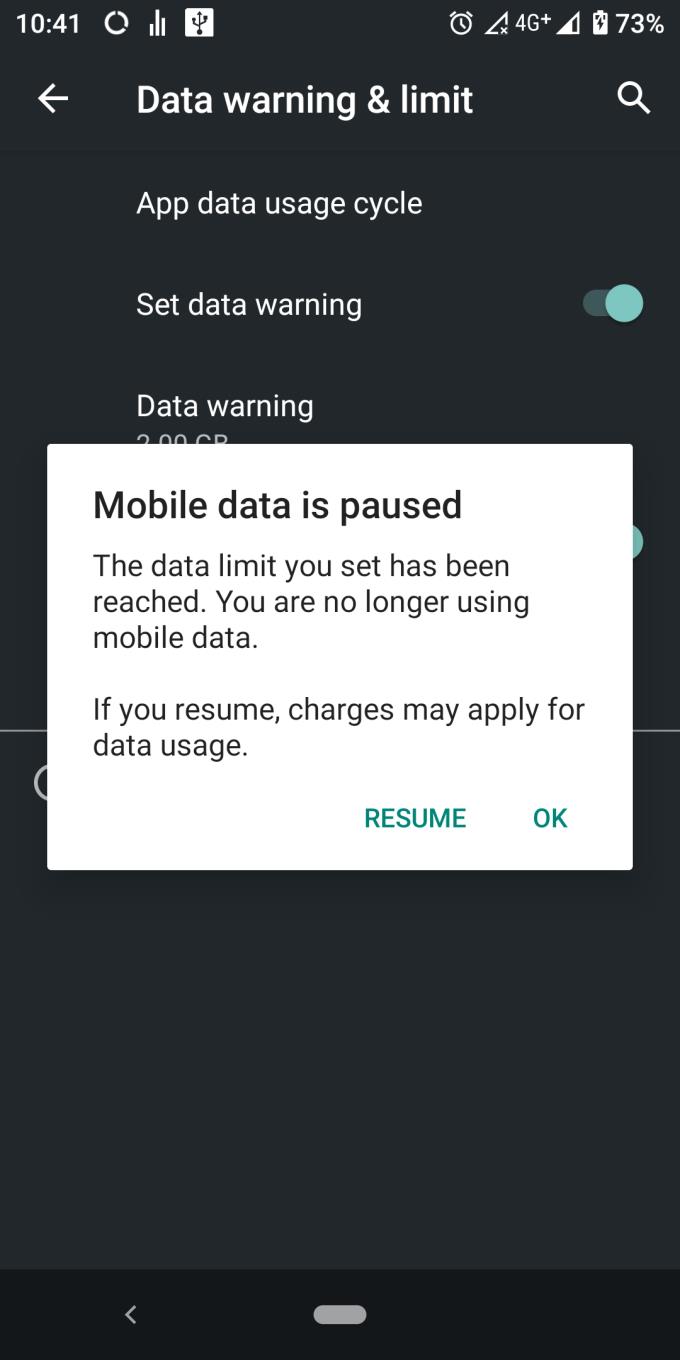
La notification de la limite de données, des données mobiles/wifi est désactivée, sauf si vous la basculez manuellement.
L'économiseur de données interdit à toute application d'utiliser des données en arrière-plan pour réduire la consommation globale de données. Cela signifie que vous ne serez pas averti lorsque quelqu'un répondra à votre publication instagram ou à votre commentaire youtube, à moins que vous ne l'ayez mis sur la liste des exceptions. Pour l'activer, allez dans paramètres > réseau et internet > économiseur de données, activez-le.
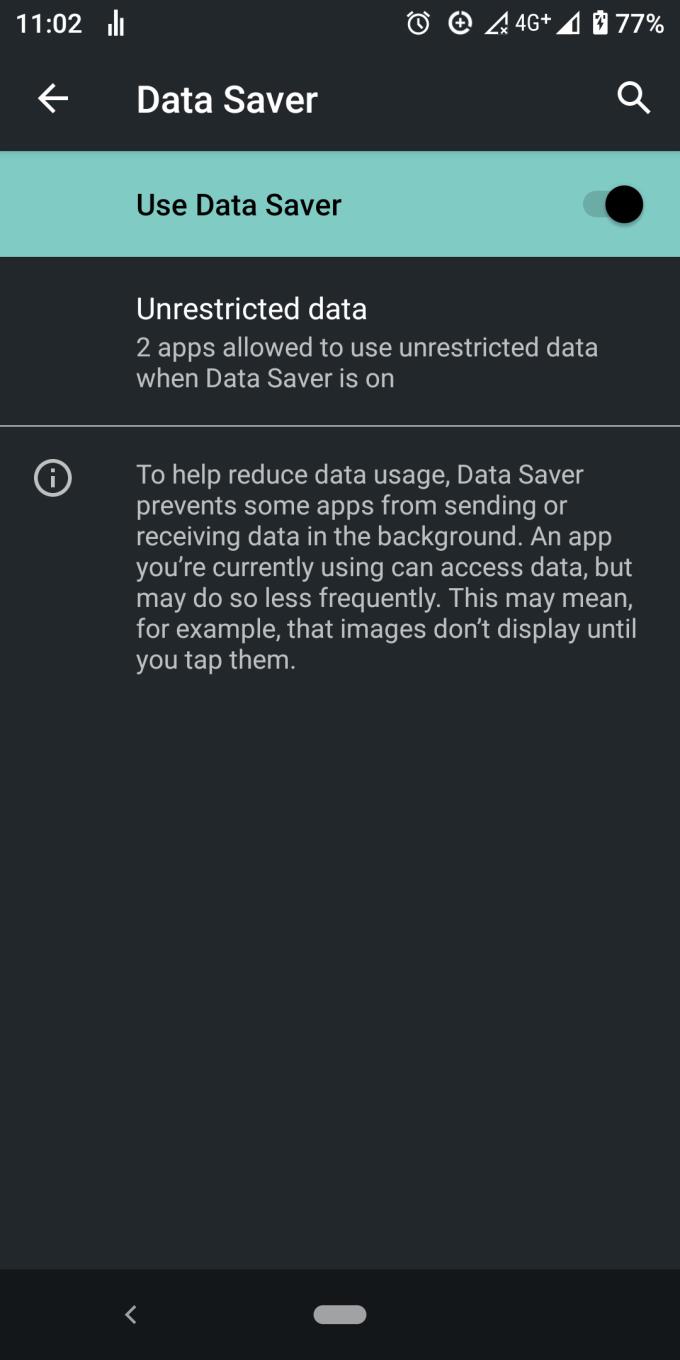
Si vous activez l'économiseur de données, vous devez mettre toutes les applications de communication essentielles sur la liste des exceptions.
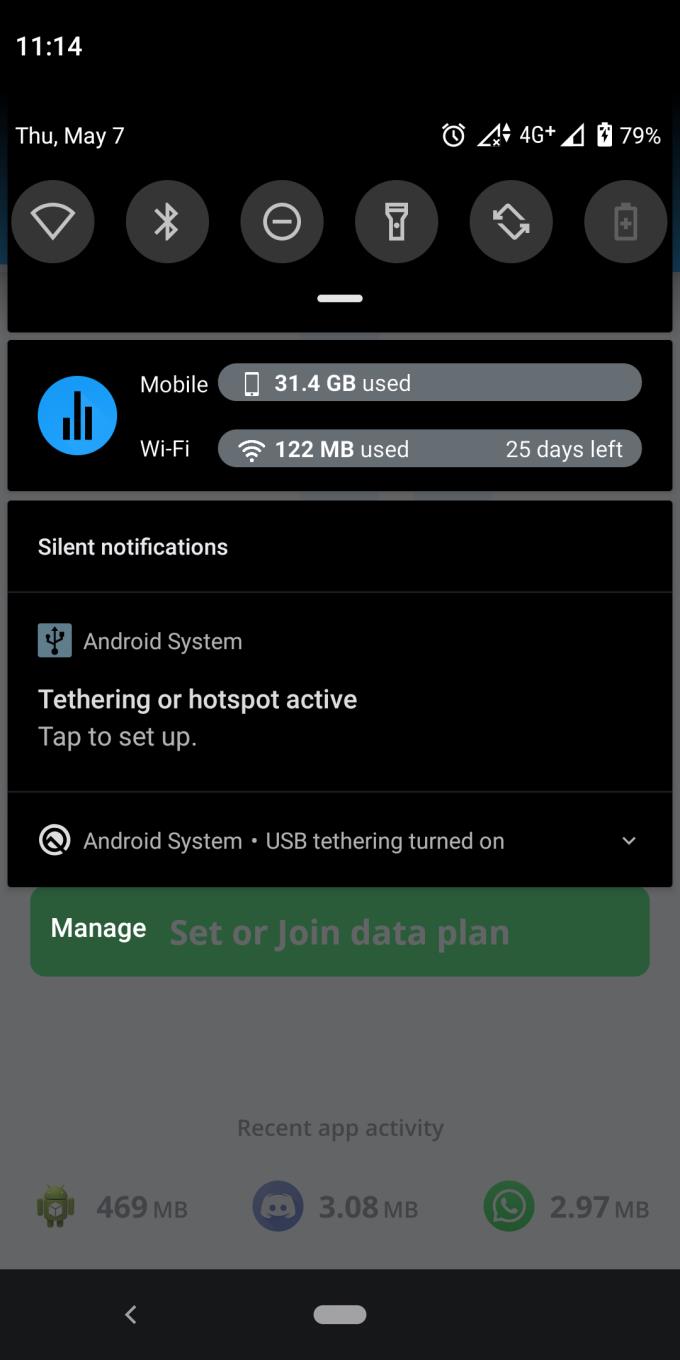
Android permet aux créateurs d'applications d'aider les utilisateurs à faire pratiquement n'importe quoi car Android est génial, alors pourquoi ne pas les utiliser ? Vous pouvez utiliser une application tierce de Google Play pour contrôler et surveiller votre flux de données. Par exemple, vous pouvez utiliser MyDataManager de Google Play. C'est presque la même chose que l'application de gestion de données Android par défaut, mais ils ajoutent plus de détails à l'utilisation quotidienne des données. Et vous pouvez ajouter un petit widget à votre barre de notification pour vous rappeler la quantité de données que vous utilisez déjà.
Les stories Facebook peuvent être très amusantes à réaliser. Voici comment vous pouvez créer une story sur votre appareil Android et votre ordinateur.
Découvrez comment désactiver les vidéos en lecture automatique ennuyeuses dans Google Chrome et Mozilla Firefox grâce à ce tutoriel.
Résoudre un problème où la Samsung Galaxy Tab A est bloquée sur un écran noir et ne s
Un tutoriel montrant deux solutions pour empêcher définitivement les applications de démarrer au démarrage de votre appareil Android.
Ce tutoriel vous montre comment transférer un message texte depuis un appareil Android en utilisant l
Comment activer ou désactiver les fonctionnalités de vérification orthographique dans le système d
Vous vous demandez si vous pouvez utiliser ce chargeur provenant d’un autre appareil avec votre téléphone ou votre tablette ? Cet article informatif a quelques réponses pour vous.
Lorsque Samsung a dévoilé sa nouvelle gamme de tablettes phares, il y avait beaucoup à attendre. Non seulement les Galaxy Tab S9 et S9+ apportent des améliorations attendues par rapport à la série Tab S8, mais Samsung a également introduit la Galaxy Tab S9 Ultra.
Aimez-vous lire des eBooks sur les tablettes Amazon Kindle Fire ? Découvrez comment ajouter des notes et surligner du texte dans un livre sur Kindle Fire.
Vous souhaitez organiser le système de signets de votre tablette Amazon Fire ? Lisez cet article pour apprendre à ajouter, supprimer et éditer des signets dès maintenant !






